centos6.5下KVM安装配置
一.查看本机cpu是否支持虚拟化,如果输出svm(AMD)或者vmx(Inter)表示cpu支持虚拟化:

二.安装KVM,如下两种方法:
1.其中virt-viewer与virt-manager是kvm图形管理界面工具:

2.直接安装kvm组件:

三.启动kvm,并载入kvm模块:
1.启动kvm:

2.载入kvm模块:

3.查看kvm模块是否被加载:

四.配置网卡桥接设备:
1.eth0:
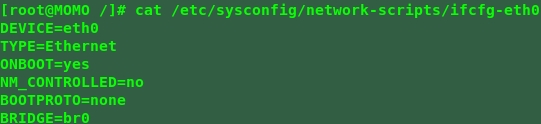
2.br0:

3.重新启动网络服务:

五.新建磁盘镜像 ,磁盘镜像格式可以使用man virt-install查看:


六.创建虚拟机实例与启动:

1. 常用选项说明,其他参数可使用man virt-install查看:
--name 虚拟机的名字
--boot 启动顺序,hd表示硬盘,network表示网卡,cdrom表示光驱
--ram 内存大小,以M为单位
--vcpus cpu的核数
--disk path 磁盘镜像的位置,size为磁盘大小,单位为G;format为磁盘格式,这里设置为 qcow2,支持快照功能,另外还有qcow,raw等,可以使用man virt-install查看;bus为磁盘接口类型,有ide与virtio,听说virtio能起到优化作用;
--cdrom 系统镜像位置
--bridge br0表示你要桥接到真实电脑的br0接口上;model貌似也是指定网卡的接口,有pci
pci和virtio,听说virtio能起到优化作用
--os-type 系统类型,有windows和linux,可使用man virt-install查看
--os-variant 系统类型,如win7,rhel6,rhel5.4等,可使用man virt-install查看
--vnc 开启vnc
--vncport 指定vnc监听端口,默认为5900
--vnclisten 指定vnc监听ip,默认为127.0.0.1,设置为0.0.0.0,表示监听本机所有ip
--accelerate 加速,具体不知道
--hvm 使用完全虚拟化
--pxe pxe网络启动
七.接下来就是一步步安装界面。
八.其他常用虚拟机管理命令:
1.virsh list --all #查看本机建立的所有虚拟机实例,以及运行状况
2.virsh start 虚拟机名 #启动这台虚拟机,如:要启动刚才创建的虚拟机rhel6:virsh start rhel6
3.virsh destroy 虚拟机名 #关闭这台虚拟机,类似直接断掉电源
4.virsh undefine 虚拟机名 #删除这台虚拟机
5.virsh edit 要修改的虚拟机的名字 #虚拟机配置文件修改,也可修改/etc/libvirt/qemu/下虚拟机对应的xml文件
6.virt-clone -o 源虚拟机名 -n 克隆后的虚拟机名 -f 克隆后生成的磁盘镜像名(完整路径)
例:克隆rhel4_6.4,克隆后的虚拟机名为rhel7_6.4
virt-clone -o rhel4_6.4 -n rhel7_6.4 -f /program/kvm/rhel7_6.4.img
九.虚拟机快照功能,貌似qcow2格式磁盘镜像支持,其他的还没试过:
1.查看某个虚拟机创建的所有快照:
方法一:qemu-img info 磁盘镜像的完整路径 如:查看rhel6:qemu-img info /kvm_disk_img/rhel6.img
方法二:qemu-img snapshot -l 磁盘镜像的完整路径
2.创建快照:qemu-img snapshot -c 快照名 所要创建快照的虚拟机所对应磁盘镜像的完整路径
3.恢复快照:qemu-img snapshot -a 快照名 所要恢复快照的虚拟机所对应的磁盘镜像的完整路径
4.删除快照:qemu-img snapshot -d 快照名 所要删除快照的虚拟机所对应的磁盘镜像的完整路径
本文出自 “运维学习” 博客,转载请与作者联系!